小樽從研究所以後偶爾會幫忙兼課,最常遇到的就是各學校的IP設定不同,但多半會遇到需要固定IP(教師機),因為小樽多半習慣用自己的筆電上課,如果同時遇到不同學校切換還要手動一直改IP就會很阿雜~,於是通常會寫個bat偷懶一下,如果是要把IP改成學校的固定IP,對應要複製網路設定的IP,打開網際網路通訊協定看一下目前的設置(從網路的”狀態”>”詳細內容”直接看也行)。


確認後用記事本鍵入下面三行內容
netsh interface ip set address name=”區域連線” static xxx.xxx.xxx.xxx 255.255.255.0 xxx.xxx.xxx.254
netsh interface ip set dns “區域連線” static xxx.xxx.xxx.xxx
netsh interface ip add dns xxx.xxx.xxx.xxx
第一行的第一個xxx.xxx.xxx.xxx請填你要借用網路的電腦的IP,後面接著子網路遮罩通常是255.255.255.0,除非學校的網路層比較特別不然多通用這個,xxx.xxx.xxx.254也是常見的gateway,這三串IP請用半形空白隔開,連在一起電腦看不懂黑
dns / add dns可以用學校的也可以用自己偏好的,例如常見的中華電信168.95.1.1 和 168.95.192.1,也可以用google家的 8.8.8.8 和 8.8.4.4
總共就三行如下,存檔後把副檔名改成bat 以後點兩下就會自己套用新IP設定
===回家分隔線===
如果回家是用DHCP(自動取得IP)的模式 就把下面的內容另外開一個記事本貼上改bat,一樣點兩下就會變回自動取得IP
netsh interface ip set address name=”區域連線” source=dhcp
netsh interface ip set dns name=”區域連線” source=dhcp
這些但書是”區域連線”不同的電腦連網設備不只一個 可能後面還帶有數字 例如:”區域連線1″”區域連線2″等,如果你的電腦不只有一個連線設備 請先確認你接網路線的網路是幾號~把上面的”區域網路”代換正確即可,這可能對有點資訊背景的朋友來說是小事,不過對多數不是來自資訊背景的老師來說可能多少有幫助,雖然google可以找到很多教學…但其實隨著網路的發達中文教學也越來越少,尤其是繁體中文~所以我還是莫忘初衷的繼續寫吧XD




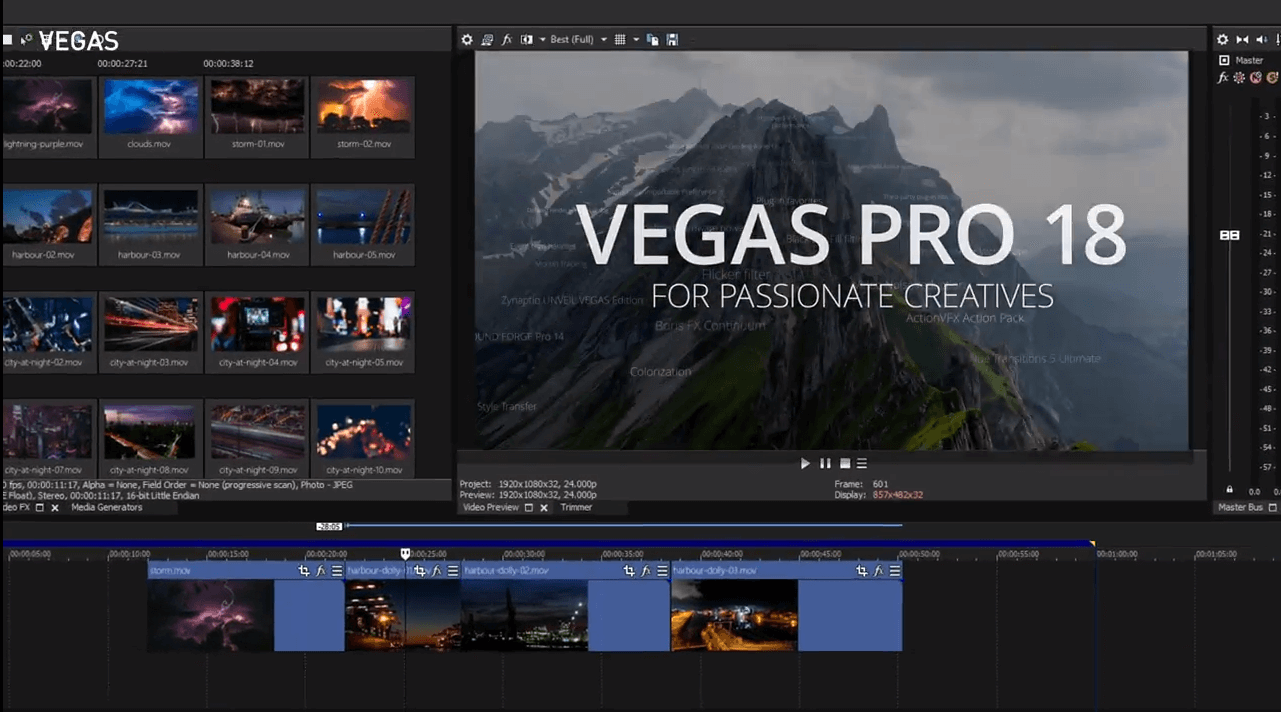
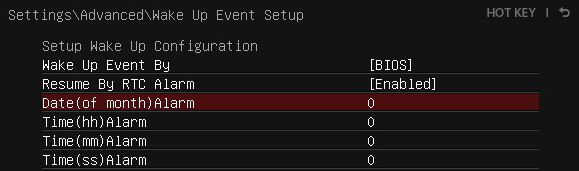
Leave a Reply